¿Buscas un plugin para gestionar tus enlaces de afiliados, redirecciones y enlaces sociales en WordPress? El plugin Pretty Links hace exactamente eso (¡y mucho más!) para ayudarte a gestionar tus enlaces. Con este plugin, puedes acortar, ocultar, rastrear y compartir tus enlaces de WordPress fácilmente.
En esta reseña de Pretty Links, echaremos un vistazo a sus características, funcionalidades, precios y mucho más.
Acerca de Pretty Links
Pretty Links es un potente plugin todo-en-uno para la gestión de enlaces en WordPress. Te permite crear URLs limpias y sencillas en tu sitio WordPress desde las que puedes redirigir a cualquier otra URL. Puedes crear redirecciones para el contenido existente de tu sitio o para enlaces externos como enlaces de afiliados, agruparlos y compartirlos fácilmente en múltiples plataformas usando este plugin.
Te permite convertir tus largos y feos enlaces de afiliados en enlaces bonitos. Si eres un blogger o un vendedor afiliado, este plugin tiene un montón de características que te permiten añadir y organizar enlaces de afiliados en WordPress.
También es una herramienta acortadora de enlaces que te permite acortar las URL de tus publicaciones y páginas para que puedas compartirlas en plataformas de redes sociales y en tus campañas de correo electrónico. A diferencia de otros servicios de acortamiento de URL como TinyURL, budurl y bit.ly, este plugin te permite crear enlaces cortos originados en tu propio dominio.
Pretty Links es más que una herramienta de gestión de enlaces; también tiene una función de seguimiento de enlaces. Realiza un seguimiento de cada visita a su URL bonita y proporciona un informe completo sobre la fuente de tráfico, navegador, sistema operativo, host, etc.
Revisión de Pretty Links: Primeros pasos con Pretty Links
PrettyLinks es un plugin de WordPress simple y fácil de usar con una interfaz limpia.
Para empezar, tendrá que instalar el plugin en su sitio WordPress. Si necesitas una guía paso a paso, aquí tienes nuestro tutorial sobre cómo instalar un plugin de WordPress.
Una vez instalado el plugin en tu sitio, tendrás que activar la licencia del plugin. Visita Pretty Link ” Activar Pro desde tu panel de WordPress e introduce la licencia de tu plugin.
Ahora que ha activado la licencia del plugin, puede seguir adelante y revisar la configuración del plugin visitando Pretty Link ” Opciones.
La primera opción, General, le permite añadir una URL sustituta para su sitio. Si tienes otro dominio que apunta a tu instalación de WordPress, puedes activar esta opción poniendo una marca allí.
Después de cada opción, hay un signo de información rápida en el que puedes hacer clic para obtener más información sobre lo que te permite hacer la opción.
La segunda opción, Enlaces, le permite configurar sus opciones de enlace predeterminadas.
Puede elegir un tipo de redirección por defecto, habilitar el seguimiento, habilitar nofollow, especificar el número de caracteres slug, habilitar Google Analytics, y más desde esta opción. Para habilitar Google Analytics, necesitará tener MonsterInsights o Google Analyticator instalado en su sitio.
A continuación, puede revisar todas las opciones del plugin.
Crear su primer enlace bonito
Para crear su primer enlace bonito, vaya a Enlace bonito ” Añadir nuevo enlace.
Primero, puede elegir un tipo de redirección. Soporta varios tipos de redirección incluyendo 301 permanente, 302 temporal, 307 temporal, pretty bar, etc. Como ejemplo, hemos seleccionado una redirección temporal 307 en la captura de pantalla anterior, ya que vamos a añadir un enlace bonito para un enlace de afiliado.
A continuación, tendrá que introducir su URL de destino. Puede añadir un enlace interno en su sitio o un enlace de afiliado externo allí. Por ejemplo, hemos añadido la URL de afiliado del tema Avada WordPress en la captura de pantalla anterior.
A continuación, verá un Pretty Link slug generado automáticamente por el plugin. El slug auto-generado es una combinación aleatoria de letras para que pueda editar y dar un nombre fácil de leer memorable. En el ejemplo anterior, hemos utilizado el nombre del tema, avada, como enlace bonito.
A continuación, puedes añadir un título a tu enlace bonito. En este ejemplo, hemos añadido el nombre del tema, Avada, como título.
También puedes añadir notas a tu enlace.
A continuación, haz clic en el enlace Opciones avanzadas para configurar las opciones avanzadas del enlace.
En primer lugar, puede añadir su enlace a un grupo. Pretty Links le permite organizar sus enlaces añadiéndolos a grupos. Si tiene grupos preestablecidos, puede simplemente seleccionar uno de las opciones o simplemente crear uno nuevo haciendo clic en el botón Añadir un nuevo grupo.
En este ejemplo, hemos seleccionado el grupo pre-hecho Enlaces de Afiliados. Para crear y configurar grupos antes que enlaces, puede ir a Pretty Link ” Grupos.
A continuación, puede revisar la opción No Seguir. Está marcada por defecto porque la habíamos configurado desde las opciones de enlace por defecto.
A continuación, puede seleccionar las opciones de reenvío y seguimiento de parámetros.
Debajo de las Opciones Avanzadas, puede ver las Opciones Pro. Esta opción incluye funciones de automatización de enlaces.
Puedes configurar la opción de enlace caducado, pero tendrás que tener mucho cuidado para configurar un enlace de redirección caducado después de que los enlaces caduquen. Puedes añadir una lista de palabras clave que te gustaría reemplazar con este enlace en tus entradas y páginas.
En este ejemplo, hemos añadido 2 palabras clave relacionadas con el tema. El número de reemplazos de palabras clave se puede definir desde las opciones del plugin.
Después de configurar todas las opciones del enlace, haz clic en el botón Crear para guardar tu enlace.
Añadir un enlace bonito a tus entradas de WordPress
Pretty Links te permite añadir tus enlaces bonitos directamente en tus entradas. Puede crear un nuevo enlace bonito en una entrada o utilizar un enlace bonito existente.
Para añadir un enlace bonito en tu entrada, abre el editor de entradas en el modo visual. Allí, verás un icono de Insertar Enlace Bon ito en la barra de herramientas.
Al hacer clic en el icono, verás opciones para añadir un nuevo enlace bonito.
Si desea utilizar un enlace bonito existente, puede hacer clic en la opción Utilizar enlace bonito existente.
Es fácil añadir enlaces bonitos a tus entradas y páginas de WordPress.
Después de añadir un montón de enlaces bonitos, escribir el contenido, y publicar su post, es posible que desee crear un enlace corto para el post que se puede compartir en las redes sociales y otras plataformas. Pretty Links te lo pone fácil.
En la página del editor de entradas, junto al botón de edición de Permalink, verás un nuevo botón: Obtener enlace corto.
Simplemente haga clic en el enlace y obtendrá un shortlink para su post.
Ahora, puedes copiar el enlace y compartirlo en tus plataformas sociales o enviarlo a tus suscriptores de correo electrónico.
Ver y compartir tus enlaces bonitos
Para ver los enlaces bonitos que ha creado, puede ir a Enlaces bonitos ” Enlaces bonitos desde su panel de control. Allí verá su lista de enlaces bonitos.
Si pasas el ratón por encima de cualquier enlace, verás diferentes opciones, como el icono de compartir en Twitter, el icono de correo electrónico, las estadísticas de clics, la edición del enlace, etc.
Si quieres compartir un enlace bonito que lleva a una entrada, puedes hacer clic en el icono de Twitter que hay debajo y compartirlo. Del mismo modo, también puedes compartir el enlace bonito en correos electrónicos.
Enlaces bonitos: Precios y asistencia
PrettyLinks es un plugin premium gratuito para WordPress. Puede descargar su versión gratuita Pretty Links Lite desde el repositorio oficial de plugins de WordPress y utilizarlo en tantos sitios como desee.
Para funciones y opciones avanzadas, tendrá que comprar sus planes premium. Hay 3 planes de precios: Principiante, Comercializador y Superafiliado.
El plan Principiante cuesta normalmente 99,50 $ al año. Le permite utilizar Pretty Links en 1 sitio web. Sus características incluyen tipos de redireccionamiento avanzados, creación automática de enlaces bonitos y autoenlace de palabras clave.
El plan Marketer normalmente cuesta $149.50 al año. Este plan le permite usar el plugin en hasta 2 sitios web. Incluye todas las características incluidas en el plan Principiante y añade complementos avanzados.
El precio normal del plan Super Afiliado es de 199,50 $ al año. Con este plan, obtendrá la licencia del plugin para hasta 5 sitios web. Incluye todas las características proporcionadas en Beginner y Marketer y además ofrece soporte prioritario.
Consulte también: Los mejores plugins de afiliados para WordPress.
Con todos los planes, obtendrá 1 año de soporte y actualizaciones. Lo mejor de Pretty Links es que puedes obtener una garantía de devolución del dinero 100% libre de riesgos durante 14 días si no estás satisfecho con el plugin.
El plugin tiene un conjunto completo de artículos en el Manual de Usuario para ayudarle a configurar y utilizar el plugin. Para obtener soporte premium, deberá enviar una solicitud de soporte iniciando sesión en el sitio web de Pretty Links.
Nuestro veredicto sobre el uso de Pretty Links en su sitio WordPress
El plugin Pretty Links es un potente plugin para la gestión de enlaces, automatización, gestión de afiliados y enlaces cortos. Tiene un conjunto completo de características que le permiten añadir enlaces de afiliados, organizar y gestionar otros enlaces. Puede acortar fácilmente sus enlaces y convertirlos en enlaces bonitos.
Usar Pretty Links es bastante fácil. Cualquiera que esté familiarizado con la interfaz de WordPress puede utilizar este plugin. No necesitas conocimientos de codificación para utilizar este plugin y gestionar tus enlaces como un profesional.
Creemos que Pretty Links es un plugin de gestión de enlaces todo-en-uno perfecto para los vendedores de afiliados, bloggers, vendedores de medios sociales, y cualquier otra persona que quiera hacer enlaces de WordPress atractivo y memorable.
Le damos 5 de 5 estrellas. Aquí está el desglose de nuestra puntuación de revisión:




 5.0 / 5.0
5.0 / 5.0



 5.0 / 5.0
5.0 / 5.0



 5.0 / 5.0
5.0 / 5.0



 5.0 / 5.0
5.0 / 5.0



 5.0 / 5.0
5.0 / 5.0



 5.0 / 5.0
5.0 / 5.0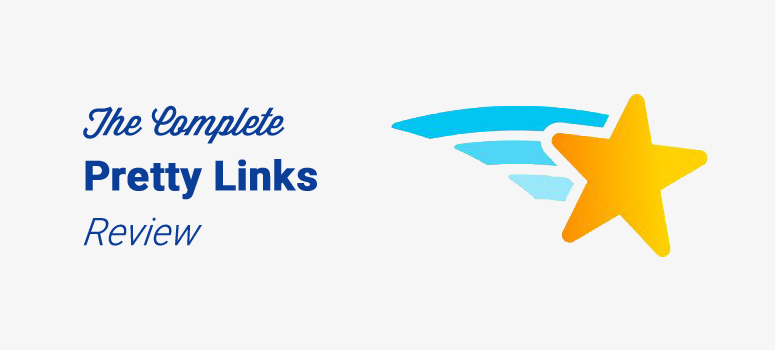
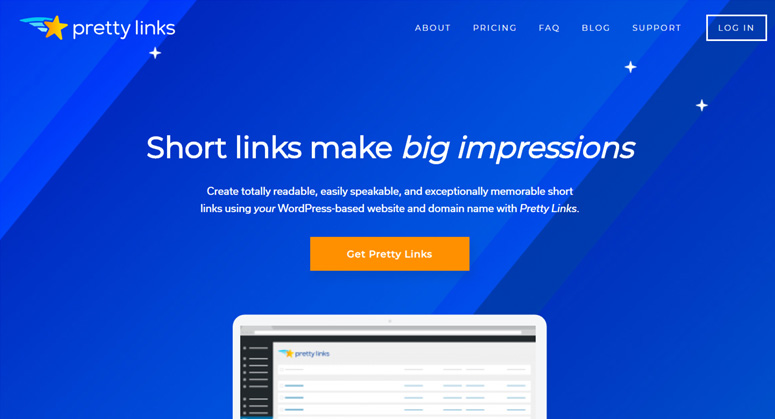
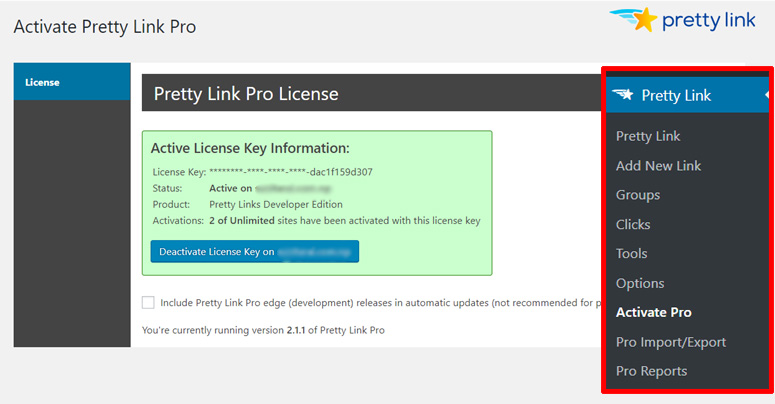
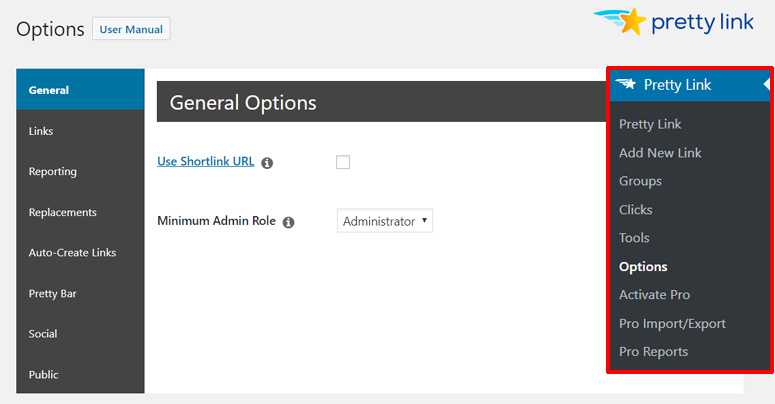
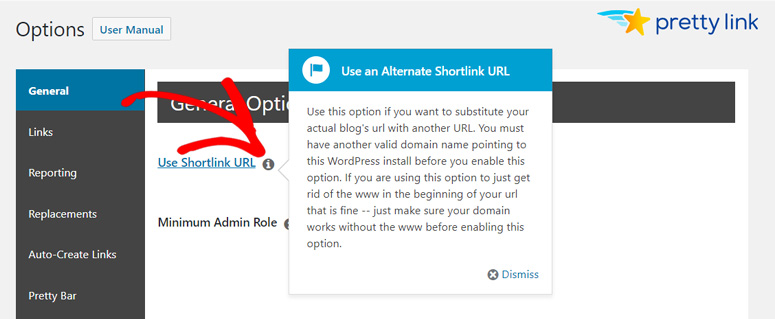
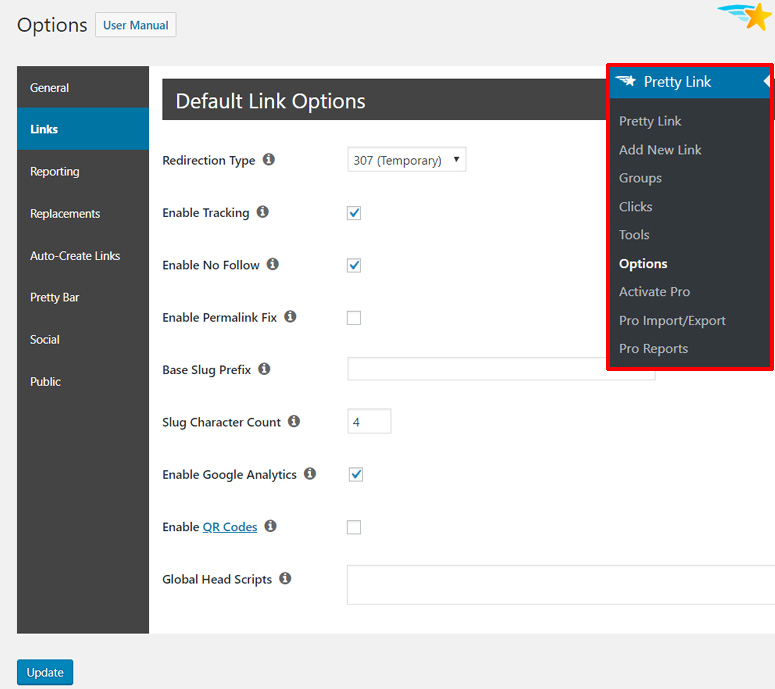
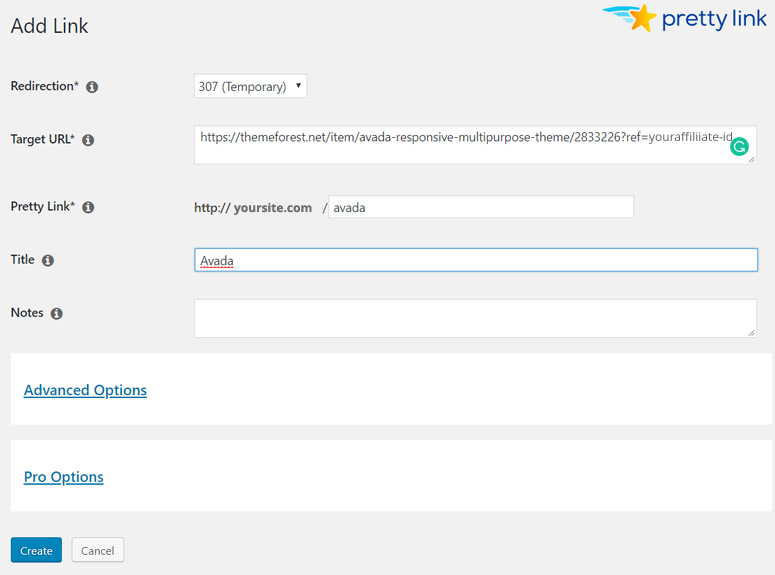
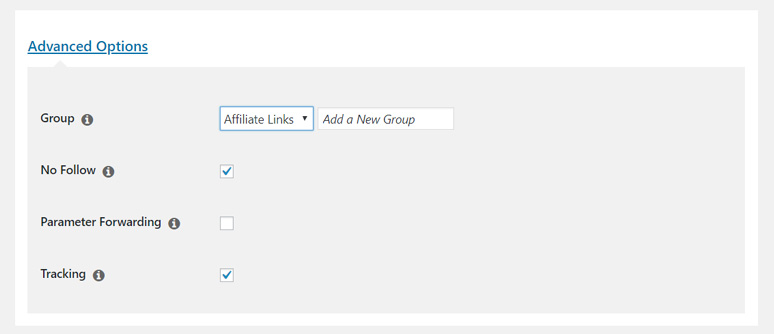
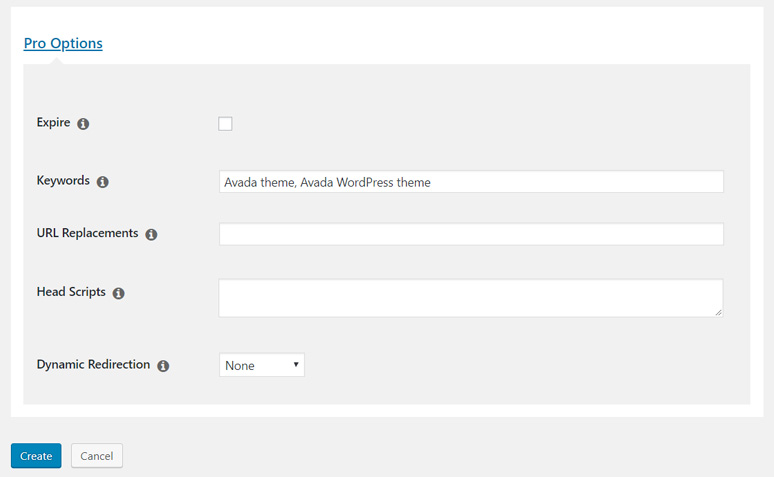
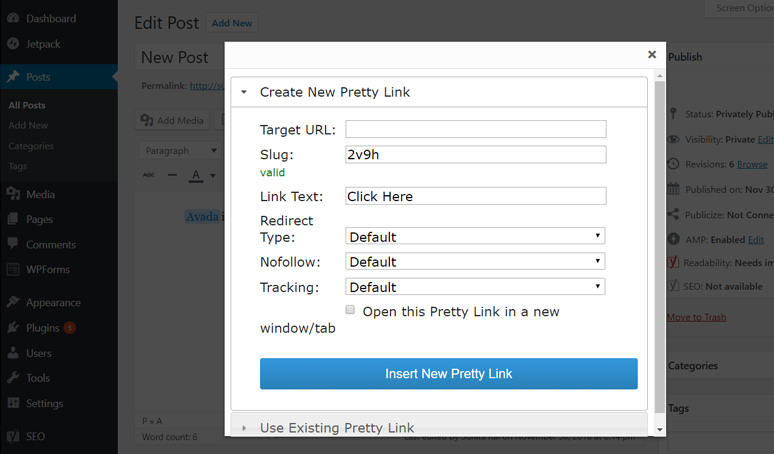
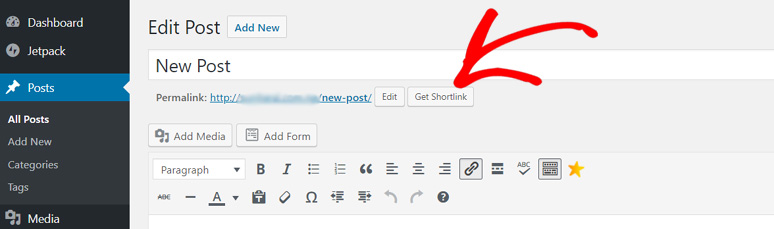
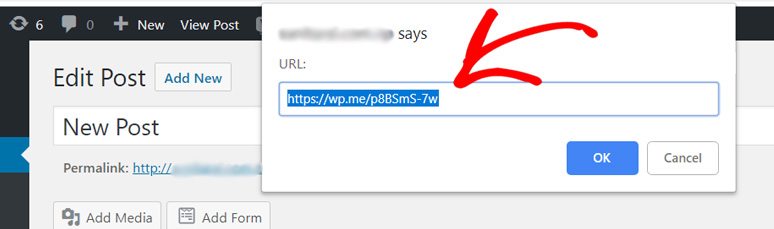
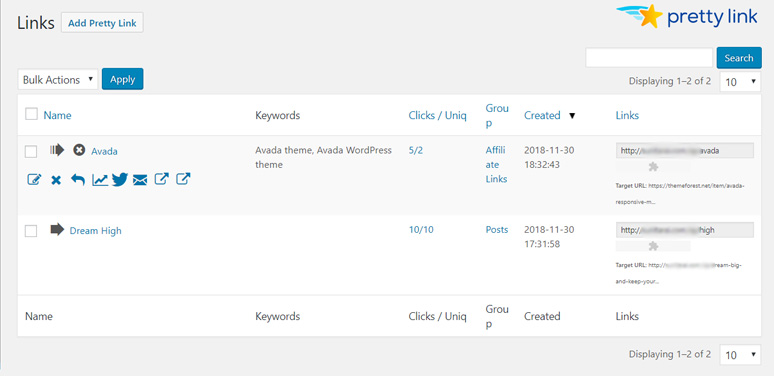


Hi!
I am searching information how to get data from my Pretty Links or how to read my data. I have Pretty Links and Monster insight. However, I do not find data have customers done purchases in my co-operation companies pages after they have gone there via my affiliate/pretty Link… where should I see this data or is it even possible with Pretty Links?
What is difference between these? “parameter forwarding” and “tracking options”?
Thank you!
Sincerely,
Heini
How come Pretty Links Lite is not allowing me to add a new link or change existing links? I just comes up with a blank-looking screen, when I click.
Kim, I think you should get in touch with their support team.
I am switching from a WordPress site to Kajabi, are there any options for a pretty link-like tools for non-WordPress sites?